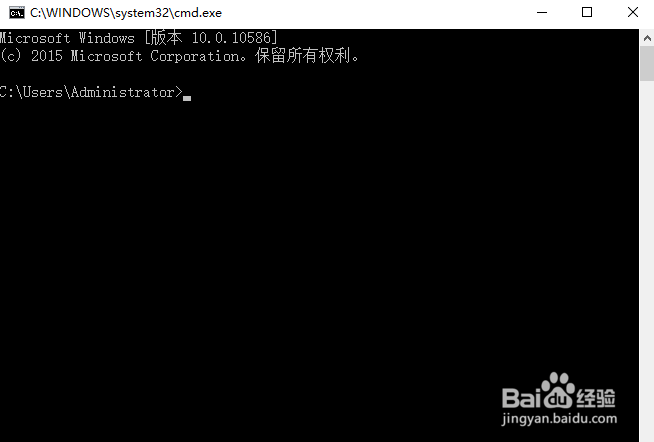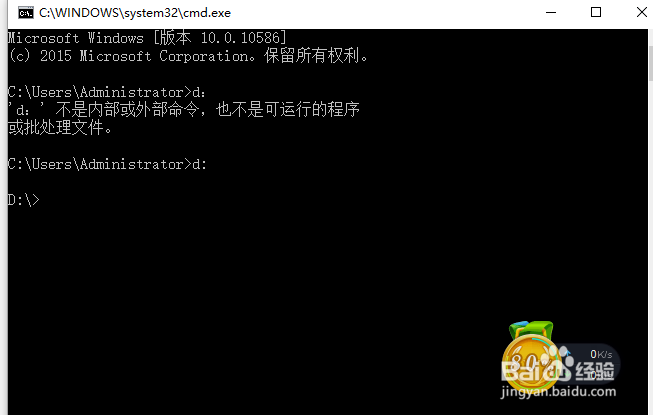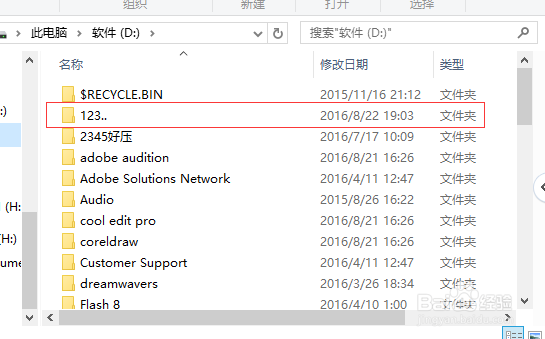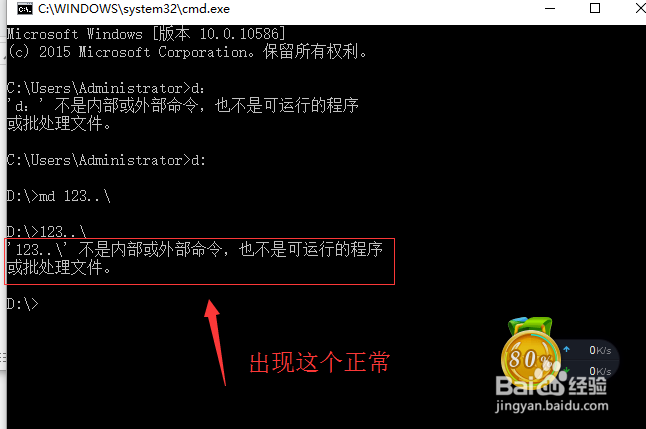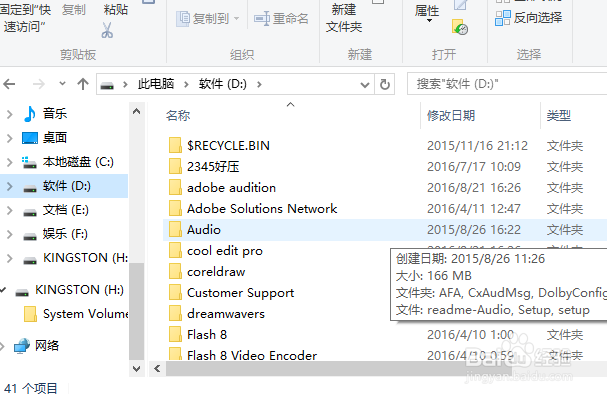用什么方法创建和删除隐藏文件夹?
想在电脑首疏扌熘创建私密文件夹,既能防止误删,又能防止别人偷看(可以打开文件夹,但是不会显示内容和大小),怎么破?我来教大家这一神奇的大招。接好!以下以win10为例
工具/原料
笔记本或平板或台式机
创建隐藏文件夹
1、win+r调出运行窗口。输入“cmd”。也可以用其他方法调出
2、点击“运行”,弹出命令提示框,如图
3、在命令行窗口切换到想要创建文件夹的硬盘分区。例如,切换到D盘
4、在D盘创建一个名叫“123..”的文件夹
5、如图。这个文件不是隐藏的,但是他的内容是隐藏的。那么怎么查看他的内容呢?往下看。
查看隐藏的内容
1、切换至D盘,输入“d:”,回车
2、输入“123..\”回车,即可查看文件夹内容
3、如图
如何删除隐藏文件夹
1、在删除前,要查看内容,并删除,才能删除文件夹。如果已经切换到D盘,则输入“rd 123..\”
2、效果图
声明:本网站引用、摘录或转载内容仅供网站访问者交流或参考,不代表本站立场,如存在版权或非法内容,请联系站长删除,联系邮箱:site.kefu@qq.com。
阅读量:85
阅读量:69
阅读量:74
阅读量:58
阅读量:43